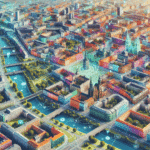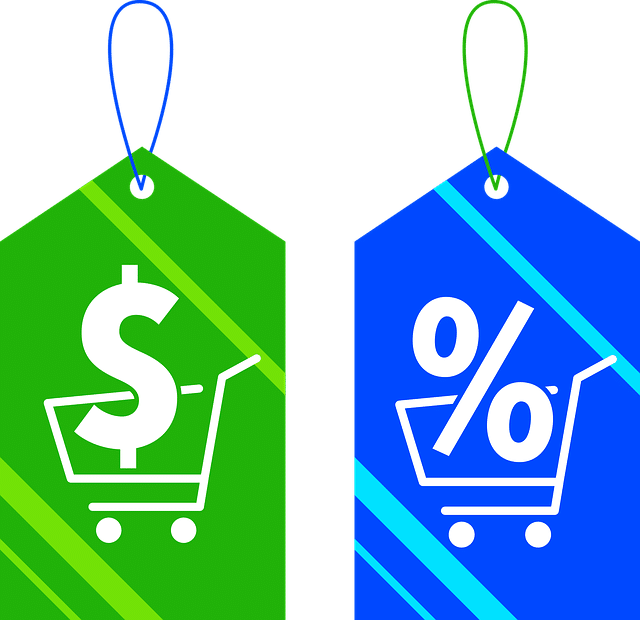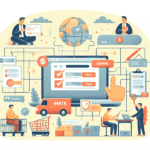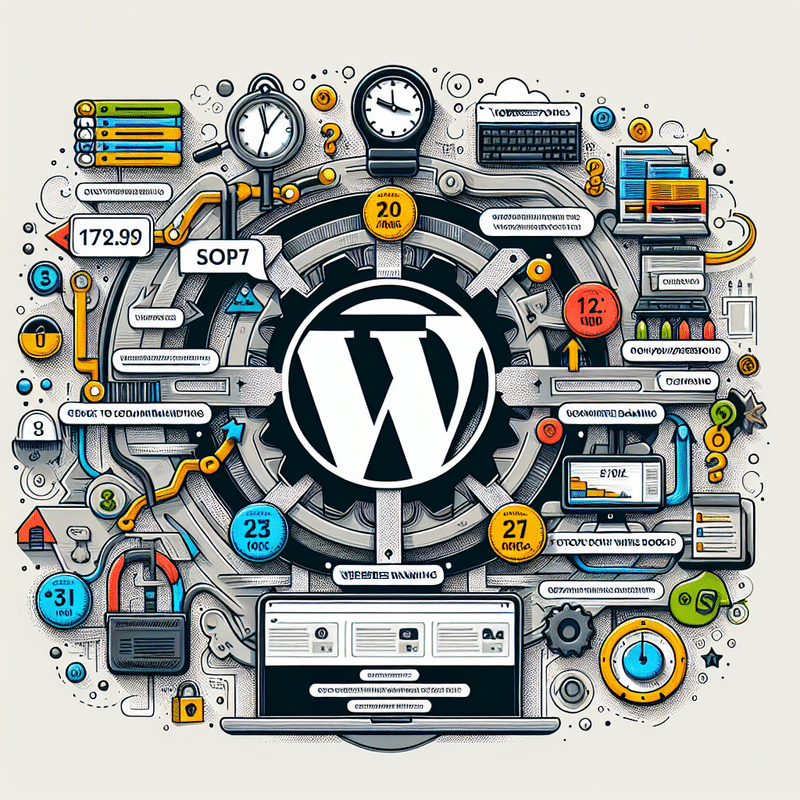
Kiedy warto zmienić domenę internetową i jakie są związane z tym koszty?
Zmiana domeny internetowej to ważna decyzja, która może mieć znaczący wpływ na pozycjonowanie stron w Google, ruch na stronie oraz wizerunek marki. Istnieją różne sytuacje, w których warto rozważyć przejście na nową domenę:
- Rebranding: Jeśli Twoja firma przechodzi proces rebrandingu, nowa domena może lepiej odzwierciedlać nowy wizerunek i wartości firmy.
- Krótka i łatwa do zapamiętania nazwa: Jeśli Twoja obecna domena jest długa i trudna do zapamiętania, warto rozważyć zmianę na krótszą i bardziej przyjazną dla użytkowników.
- Przejęcie lub fuzja: Gdy firmę przejmuje inny podmiot lub dochodzi do fuzji, zmiana domeny może pomóc w zintegrowaniu stron internetowych i budowaniu spójnej marki.
- Nowe rynki: Jeśli rozszerzasz działalność na nowe rynki geograficzne, wybór bardziej międzynarodowej domeny może zwiększyć zaufanie i zainteresowanie klientów.
Koszty związane ze zmianą domeny internetowej mogą być zróżnicowane i zależą od kilku czynników:
- Koszt zakupu nowej domeny: Ceny domen wahają się od kilkunastu do kilkuset złotych rocznie, w zależności od jej popularności oraz końcówki (np. .com, .pl, .eu).
- Koszt przeniesienia strony: Przeniesienie treści ze starej domeny na nową może wymagać usług specjalistów z zakresu WordPress i SEO. Koszt zatrudnienia takiego eksperta może wynosić od 100 do 500 zł za godzinę pracy.
- Konfiguracja przekierowań 301: Aby nie stracić dotychczasowych pozycji w wyszukiwarkach, konieczne jest skonfigurowanie przekierowań 301. Czynność ta może zostać wykonana przez specjalistów, programistów lub za pomocą dedykowanych wtyczek, jak Better Search Replace.
- Koszt nowych certyfikatów SSL: Jeśli korzystasz z bezpiecznych połączeń HTTPS, koszty nowych certyfikatów SSL mogą wynosić od 50 do 300 zł rocznie, zależnie od dostawcy.
- Aktualizacja Google Search Console i Google Analytics: Zmiana adresu URL w tych narzędziach wymaga ręcznej konfiguracji. Dokładne instrukcje dostępne są w dokumentacji Google. Te zmiany zwykle wykonuje osoba konfigurująca SEO, co może wiązać się z dodatkowymi kosztami w wysokości od 200 do 500 zł za całość konfiguracji.
Warto również pamiętać o potencjalnych kosztach związanych z krótkoterminowym spadkiem ruchu na stronie oraz konieczności ponownego indeksowania witryny przez Google. Proces ten może trwać od kilku tygodni do kilku miesięcy, więc zaplanowanie migracji w odpowiednim czasie jest kluczowe dla minimalizacji negatywnych skutków. Aby proces zmiany domeny przebiegł sprawnie, ważne jest przestrzeganie najlepszych praktyk SEO i skorzystanie z narzędzi takich jak Google Search Console czy sitemap XML, które wspierają proces indeksacji.
Czy zmiana domeny głównej w WordPressie powoduje przerwę w działaniu strony?
Zmiana domeny głównej w WordPressie może wiązać się z zakłóceniami, jeśli nie zostanie przeprowadzona prawidłowo. Jednak, przy odpowiednim planowaniu i wykonaniu, można uniknąć przerwy w działaniu strony. Poniżej przedstawiamy kluczowe kroki, które należy podjąć, aby zapewnić ciągłość funkcjonowania witryny oraz zminimalizować negatywny wpływ na jej pozycjonowanie w Google.
1. Przygotowanie kopii zapasowej:
Pierwszym krokiem jest wykonanie pełnej kopii zapasowej WordPressa oraz bazy danych. Można to zrobić przy użyciu narzędzi takich jak cPanel lub wtyczek, np. UpdraftPlus. Kopia zapasowa pozwala na odzyskanie danych w przypadku jakichkolwiek problemów.
2. Konfiguracja nowej domeny:
Zanim przystąpisz do właściwej zmiany, musisz skonfigurować nową domenę w panelu administracyjnym hostingu. Ważne jest, aby poprawnie ustawić rekordy DNS oraz przypisać nową domenę do odpowiedniego katalogu na serwerze.
3. Zmiana adresów URL w WordPressie:
Przejdź do kokpitu WordPressa i wejdź w ustawienia ogólne. W polach „Adres WordPressa (URL)” oraz „Adres witryny (URL)” wpisz nową domenę. Ta zmiana sprawi, że linki w Twojej witrynie będą odnosić się do nowego adresu URL. Nie zapomnij zapisać zmian.
4. Przekierowania 301:
Aby nie stracić ruchu ze starej domeny oraz zachować pozycjonowanie w Google, niezbędne jest ustawienie przekierowań 301. W pliku .htaccess na starym serwerze dodaj odpowiednie reguły, które będą kierować użytkowników na nową domenę:
RewriteEngine On
RewriteCond %{HTTP_HOST} ^stara-domena.pl$ [OR]
RewriteCond %{HTTP_HOST} ^www.stara-domena.pl$
RewriteRule ^(.*)$ http://www.nowa-domena.pl/$1 [R=301,L]
5. Aktualizacja mapy witryny (sitemap):
Zaktualizuj pliki sitemap.xml w nowej domenie i prześlij je do Google Search Console. Dzięki temu wyszukiwarki będą mogły szybciej zindeksować zmiany.
6. Weryfikacja w Google Search Console:
Zgłoś zmianę adresu w Google Search Console. Pozwoli to Google na zaktualizowanie informacji o Twojej witrynie. Wykonaj ponowną weryfikację nowej domeny oraz przesyłanie nowej mapy witryny.
7. Certyfikat SSL:
Upewnij się, że dla nowej domeny jest aktywny certyfikat SSL. Dzięki temu zapewnisz bezpieczeństwo danych użytkowników oraz unikasz ostrzeżeń w przeglądarkach.
8. Monitoring zmian:
Po zakończeniu wszystkich operacji, monitoruj działanie strony oraz jej statystyki w Google Analytics. Sprawdzaj, czy przekierowania działają poprawnie i czy nie występują błędy 404.
Podsumowując, zmiana domeny WordPress przy odpowiedniej konfiguracji i priorytetowym ustawieniu przekierowań 301 nie powinna spowodować dłuższej przerwy w działaniu strony ani negatywnie wpłynąć na jej pozycjonowanie w Google. Kluczowa jest dokładność każdej z opisanych czynności oraz regularne monitorowanie wyników i statystyk po wprowadzeniu zmian.
Jak wykonać kopię zapasową WordPressa i bazy danych przed zmianą domeny?
Zmiana domeny WordPressa może znacząco wpłynąć na pozycjonowanie stron w Google, dlatego ważne jest, aby przeprowadzić ten proces z należytą starannością. Jednym z kluczowych kroków jest wykonanie kopii zapasowej WordPressa i bazy danych. Poniżej znajduje się szczegółowy poradnik, który pomoże Ci przeprowadzić ten proces bezpiecznie i skutecznie.
1. Wykonanie pełnej kopii zapasowej:
- Zaloguj się do panelu cPanel: Wielu dostawców hostingowych oferuje cPanel jako narzędzie do zarządzania serwerem. Znajdziesz tam opcję „Kopia zapasowa” lub „Backup” w sekcji plików.
- Utwórz pełną kopię zapasową: Wybierz opcję „Utwórz kopię zapasową” i postępuj zgodnie z instrukcjami. Pamiętaj, że kopia zapasowa może zajmować znaczną ilość przestrzeni, dlatego upewnij się, że masz dostatecznie dużo miejsca na serwerze.
2. Kopia zapasowa bazy danych:
- Przejdź do phpMyAdmin: Znajdziesz to narzędzie w cPanelu. Jest to jedno z najpopularniejszych narzędzi do zarządzania bazami danych MySQL.
- Wybierz odpowiednią bazę danych: W lewym panelu wybierz bazę danych używaną przez Twoją stronę WordPress.
- Eksport bazy danych: Kliknij zakładkę „Eksport” na górze strony. Wybierz tryb „Szybki” i format „SQL”, a następnie kliknij „Wykonaj”. Plik SQL zostanie zapisany na Twoim komputerze.
3. Wtyczki do backupu:
- Duplicator: Jest to jedna z najpopularniejszych wtyczek do tworzenia kopii zapasowych i klonowania stron WordPress. Po zainstalowaniu i aktywacji wtyczki, przejdź do sekcji „Duplicator” w panelu WordPress i utwórz nową paczkę.
- UpdraftPlus: Ta wtyczka umożliwia wykonywanie automatycznych kopii zapasowych. Po zainstalowaniu, przejdź do „Ustawienia” > „UpdraftPlus”, gdzie możesz skonfigurować ustawienia backupu.
4. Testowanie kopii zapasowej:
- Przetestuj kopię zapasową: Aby upewnić się, że kopia zapasowa została poprawnie wykonana, zaleca się przetestowanie jej na lokalnym serwerze lub na subdomenie. To pomoże uniknąć problemów podczas rzeczywistej migracji.
Wykonanie kopii zapasowej WordPressa i bazy danych przed zmianą domeny jest kluczowym krokiem, który zapewnia bezpieczeństwo danych i minimalizuje ryzyko utraty informacji. Przy właściwej konfiguracji i użyciu odpowiednich narzędzi, proces ten może być stosunkowo prosty i bezproblemowy, co pozytywnie wpłynie na pozycjonowanie stron w Google.
Jak prawidłowo skonfigurować przekierowania 301 podczas migracji domeny?
Migracja witryny do nowej domeny to przedsięwzięcie, które może znacząco wpłynąć na pozycjonowanie strony w Google. Jednym z kluczowych elementów tego procesu jest prawidłowe skonfigurowanie przekierowań 301, które zapewnią, że istniejące linki nie wygasną, a nowa domena przejmie cały ruch oraz moc SEO starej witryny. Oto, jak skutecznie przeprowadzić tę operację, mając na uwadze zmianę domeny WordPress oraz pozycjonowanie stron w Google.
Kopia zapasowa: Zanim zaczniesz, upewnij się, że posiadasz pełną kopię zapasową swojej strony. W przypadku WordPressa zaleca się wykonanie backupu za pomocą narzędzi w cPanel lub wtyczek takich jak UpdraftPlus. Skopiuj również bazę danych za pomocą phpMyAdmin.
Aktualizacja adresu URL: Zaloguj się do kokpitu WordPressa i przejdź do ustawień ogólnych. Zaktualizuj pola „Adres WordPressa (URL)” i „Adres witryny (URL)” do nowej domeny.
Przekierowanie 301: Aby zapewnić, że wszystkie linki prowadzące do starej domeny przekierowują do odpowiednich stron w nowej domenie, musisz skonfigurować przekierowania 301 w pliku .htaccess. Przykładowy kod, który należy umieścić w tym pliku, wygląda następująco:
RewriteEngine On
RewriteCond %{HTTP_HOST} ^stara-domena.pl [NC]
RewriteRule ^(.*)$ http://nowa-domena.pl/$1 [L,R=301,NC]
To przekierowanie będzie działać dla wszystkich stron na Twojej witrynie, bezpiecznie przenosząc ruch do nowego adresu URL.
Google Search Console: Zaloguj się do Google Search Console i użyj narzędzia „Zmiana adresu”, aby poinformować Google o migracji. Zatwierdź nową domenę i przeprowadź weryfikację własności poprzez wpis DNS lub umieszczenie pliku HTML na serwerze.
Mapa witryny (sitemap): Skorzystaj z wtyczki, takiej jak Yoast SEO, aby wygenerować nową mapę witryny XML. Następnie prześlij ją zarówno do Google Search Console, jak i do Bing Webmaster Tools.
Google Analytics: Zaktualizuj swoją konfigurację Google Analytics, przechodząc do ustawień profilu i zmieniając adres URL na nową domenę. Nie zapomnij dostosować także wszelkich filtrów i tagów śledzenia.
Aktualizacja linków wewnętrznych: Użyj wtyczki Better Search Replace, aby zaktualizować wszystkie linki wewnętrzne na swojej stronie do nowej domeny. To zapewni, że wszystkie odnośniki będą prowadziły do właściwych stron bez generowania błędów 404.
Plik robots.txt: Zaktualizuj plik robots.txt, aby odzwierciedlał nową strukturę URL i zablokował dostęp do starych stron, które mogą generować duplikaty treści.
Pamiętaj, aby monitorować swoją witrynę w Google Search Console i Google Analytics, zwracając uwagę na wszelkie błędy indeksowania oraz spadki w ruchu. Korzystając z powyższych kroków, migracja domeny powinna przebiec sprawnie, a Twoja witryna uniknie drastycznych spadków w rankingach Google.
Jakie kroki podjąć, aby zaktualizować domenę w Google Search Console i Google Analytics?
Zmiana domeny WordPress w kontekście pozycjonowania stron w Google wymaga starannego przeprowadzenia kilku kluczowych kroków. Oto jak to zrobić efektywnie:
Aktualizacja domeny w Google Search Console (GSC):
- Weryfikacja nadzoru nad nową domeną: Przed rozpoczęciem procesu migracji, upewnij się, że masz zweryfikowaną nową domenę w GSC. Najszybciej można to zrobić poprzez dodanie rekordu DNS, jednak równie skuteczne są metody za pośrednictwem pliku HTML lub kodu śledzącego Google Analytics.
- Korzystanie z narzędzia zmian adresu: Po zweryfikowaniu nowej domeny, otwórz narzędzie zmiany adresu w GSC. Wprowadź nowy adres URL i postępuj zgodnie z instrukcjami, co pozwoli Google na szybkie rozpoznanie migracji.
- Dodanie mapy witryny (sitemap) XML: Zaraz po wprowadzeniu zmiany domeny, zaloguj się do GSC i przejdź do sekcji Sitemaps, aby załadować nową mapę witryny. To pozwoli na szybsze indeksowanie nowej domeny.
- Monitorowanie indeksowania: Regularnie sprawdzaj raporty indeksowania w GSC, aby upewnić się, że Google skutecznie indeksuje Twoją zawartość pod nowym adresem.
Aktualizacja domeny w Google Analytics (GA4):
- Zaktualizowanie ustawień strumienia danych: Wejdź do zakładki „Administrator” w GA4, a następnie wybierz „Strumienie danych”. Aktualizuj adres URL w istniejącym strumieniu danych lub utwórz nowy strumień, który będzie odpowiadał Twojej nowej domenie.
- Aktualizacja skryptu śledzącego: Znajdź nową kopię skryptu śledzącego i zamień starą wersję na nowej domenie. Upewnij się, że poprawnie wstawiłeś kod śledzenia na wszystkich stronach witryny.
- Konfiguracja celów i konwersji: Sprawdź, czy wszystkie cele i konwersje są skonfigurowane poprawnie zgodnie z nową domeną. W razie potrzeby, zaktualizuj te ustawienia.
Zmiana domeny WordPress związana z pozycjonowaniem stron w Google wymaga dokładności i uwagi do szczegółów. Należy pamiętać, że odpowiednie działania podczas migracji mogą pomóc w zachowaniu, a nawet poprawie obecnych wyników SEO. Potraktuj proces kompleksowo, a unikniesz niepotrzebnych spadków w rankingach wyszukiwarek.
Kiedy warto zmienić domenę internetową i jakie są związane z tym koszty?
| Okoliczność | Opis | Koszty |
|---|---|---|
| Zmiana nazwy firmy | Rebranding lub zmiana struktury działalności gospodarczej może wymagać nowej domeny. | Koszt rejestracji nowej domeny, ewentualne opłaty za przekierowanie ruchu ze starej domeny. |
| Zwiększenie widoczności SEO | Lepsze dopasowanie domeny do słów kluczowych może poprawić wyniki wyszukiwania. | Koszt rejestracji nowej domeny, czas i zasoby na optymalizację SEO. |
| Zmiana lokalizacji geograficznej | Domeny krajowe mogą lepiej odpowiadać nowemu rynku docelowemu. | Koszt rejestracji nowej domeny krajowej, potencjalne koszty związane z przenoszeniem treści. |
| Złe skojarzenia z obecną nazwą | Zmienienie domeny może być konieczne, jeśli obecna kojarzy się negatywnie. | Koszt rejestracji nowej domeny, działania marketingowe mające na celu poinformowanie obecnych klientów. |
| Przejęcie firmy | Przy połączeniu z innym podmiotem konieczne może być posiadanie wspólnej domeny. | Koszt rejestracji nowej domeny, integracja systemów i treści. |
O autorze | Specjalista SEO: Mateusz Kozłowski
Mateusz Kozłowski, SEO Freelancer / Specjalista SEO z pasją związany z marketingiem internetowym (w tym z pozycjonowaniem strony) od 2005 roku. Zdobywał doświadczenie, pracując z różnej wielkości klientami, od startupów po duże korporacje. Pozycjonował i pozycjonuje projekty polskie jak i zagraniczne. W 2011 roku założył własną firmę, pomagając firmom zwiększać widoczność w internecie. Pasjonat sztucznej inteligencji (AI), tworzy oprogramowanie wykorzystujące API OpenAI. Na blogu dzieli się wiedzą i praktycznymi poradami z zakresu SEO oraz AI.